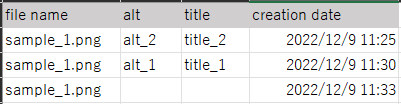添付ファイルの確認・変更・削除
ページにアップロードしたファイルは、「添付ファイル」画面からプロパティの変更、更新・削除ができます。
 |
|
添付ファイルを確認・変更・削除するには
- 添付ファイルを確認したいページを表示します。
- ページ閲覧画面右上の[添付ファイル]をクリックします。
括弧内の数字は添付されているファイル数を表しています。


ページタイトル下部の[
 ]ボタンをクリックしても、[添付ファイル]画面を表示できます。
]ボタンをクリックしても、[添付ファイル]画面を表示できます。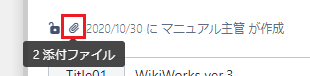
- [添付ファイル]画面が表示されます。確認・変更・削除などの添付ファイルに関する操作を実行します。
[添付ファイル]画面
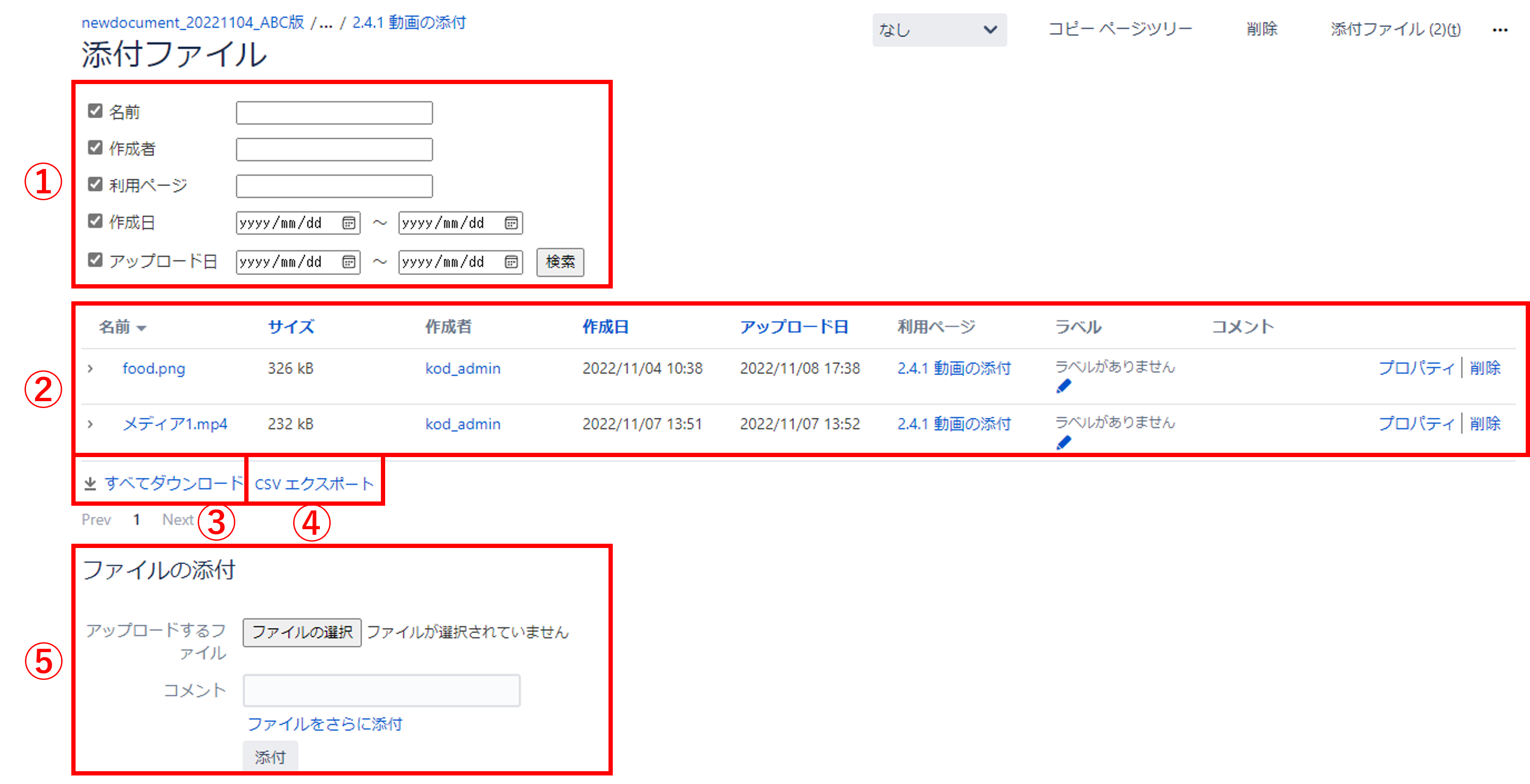
No | 表示 | 説明 | |
|---|---|---|---|
| 1 | フィルター | 添付ファイルのフィルタリングを行うことができます。 | |
| 2 | 添付ファイル一覧 | 名前 | ファイル名が表示されます。表示を展開するとバージョン一覧が表示されます。 クリックすると、ファイルがダウンロードされます。 |
| サイズ | ファイルサイズが表示されます。 | ||
| 作成者 | ファイルを添付したユーザーが表示されます。 | ||
| 作成日 | ファイルを添付した日時が表示されます。 | ||
| アップロード日 | ファイルの最終変更日時が表示されます。 | ||
| 利用ページ | ファイルが利用されているページが表示されます。 | ||
| ラベル | ファイルに設定されているラベルが表示されます。 [ | ||
| コメント | ファイルへのコメントが表示されます。 | ||
| プロパティ | プロパティ画面が表示されます。 プロパティ画面では、「ファイル名」や「ラベル」、「コメント」などの情報を変更できます。 | ||
| 削除 | ファイルあるいはファイルのバージョンを削除してごみ箱に移動します。ページと同様に、ごみ箱に移動したファイルも復元/完全削除できます。 ▶削除したページや添付ファイルの復元、▶ごみ箱内のページやファイルの完全削除をご参照ください。 | ||
| 3 | すべてダウンロード | すべての添付ファイルをZIPでダウンロードできます。 | |
| 4 | CSVダウンロード | 添付ファイルの一覧をCSVで出力することができます。 | |
| 5 | ファイルの添付 | ファイル添付を行うことができます。 | |
添付ファイル一覧をCSV出力するには
アップロードされている画像の一覧をCSVで出力することができます。
- 添付ファイル画面の[CSVエクスポート]をクリックします。
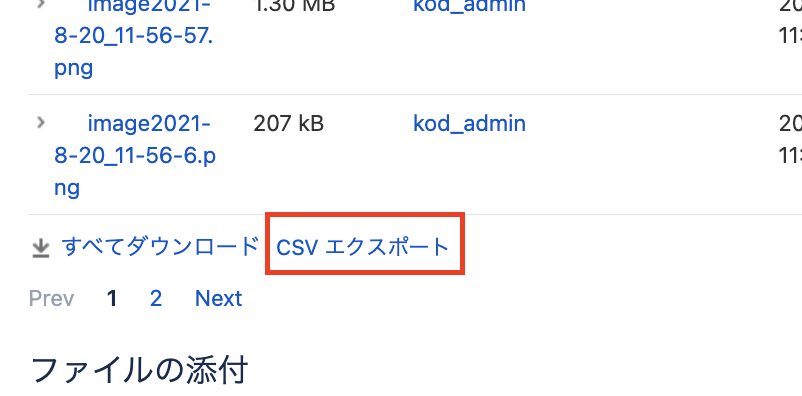
画像情報の一覧がCSVファイルでダウンロードされます。

CSVファイル仕様
項目 内容 文字コード UTF-8 改行コード LF 区切り文字 カンマ(,) ヘッダ行の有無 あり(alt, title, creation date) 文字列でのダブルクォートの有無 なし ファイル名ルール imageoutput_ドキュメント名_ページタイトル名_yyyymmddhhmmss.csv CSV出力イメージ

 |
|
▷Confluence サポート「ファイルの管理」
 ]ボタンをクリックするとラベルを編集・追加できます。
]ボタンをクリックするとラベルを編集・追加できます。